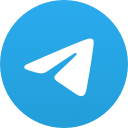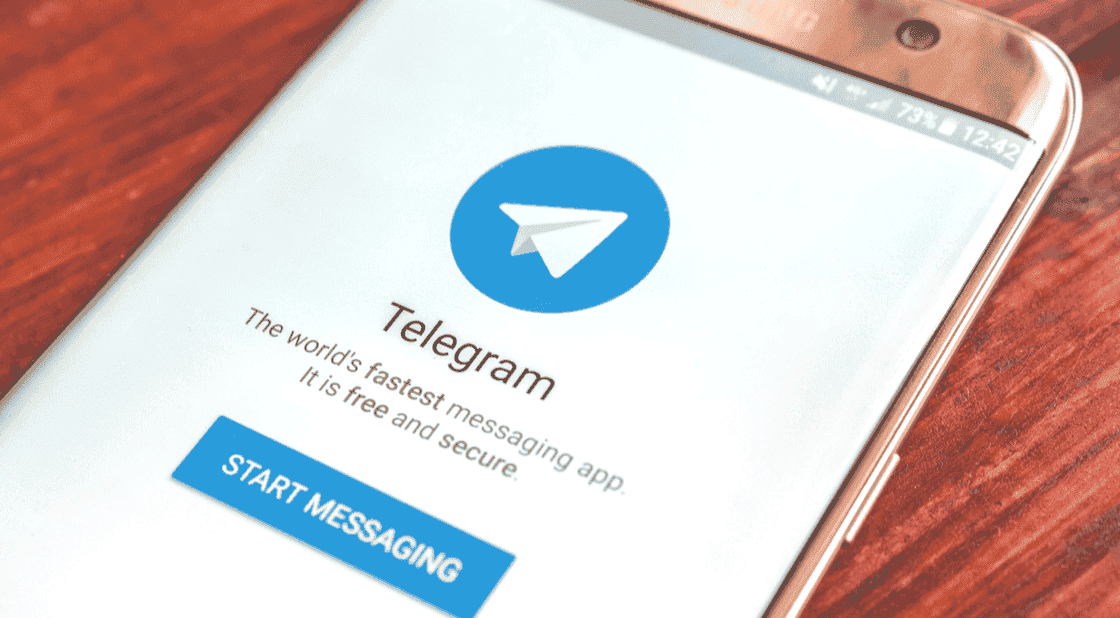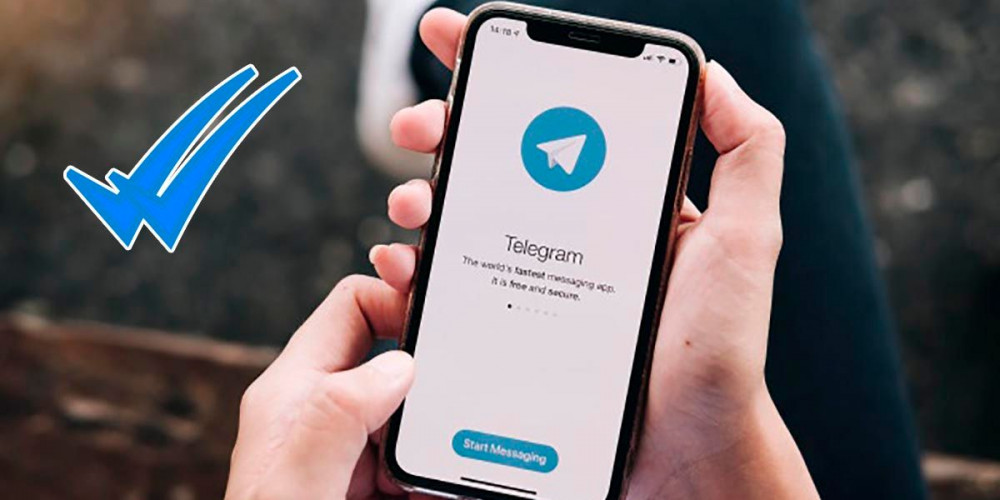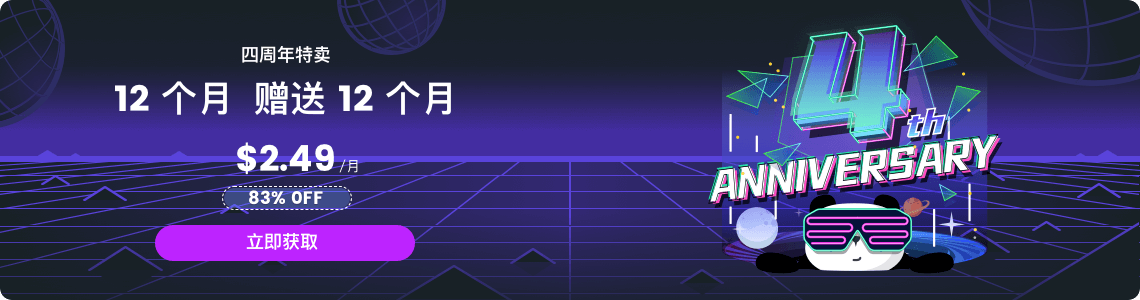Telegram高级设置在哪里?
admin
2024-06-12
要进入Telegram的高级设置,请按照以下步骤操作:
- 打开Telegram应用,点击左上角的菜单按钮。
- 选择“设置”选项。
- 在设置页面,点击“数据和存储”或“隐私和安全”等选项,即可找到高级设置。
这些选项中包含了Telegram的高级设置内容。

打开Telegram应用
下载并安装Telegram应用
- 访问应用商店:在你的设备上,打开相应的应用商店。如果你使用的是Android设备,打开Google Play商店;如果是iOS设备,打开App Store。
- 搜索Telegram:在应用商店的搜索栏中输入“Telegram”,找到由Telegram FZ-LLC发布的官方应用。确保下载官方版本,以保证安全性和功能的完整性。
- 下载并安装:点击搜索结果中的Telegram应用,进入详情页面。点击“安装”按钮,等待应用下载并自动安装到你的设备上。安装完成后,应用图标会出现在你的主屏幕或应用列表中。
启动Telegram应用程序
- 找到应用图标:安装完成后,在设备的主屏幕或应用列表中找到Telegram图标,通常是一个蓝色的纸飞机图标。
- 打开应用:点击Telegram图标启动应用程序。初次启动时,应用会请求必要的权限,例如访问联系人和发送通知,点击“允许”或“同意”以继续。
登录你的Telegram账号
- 输入手机号码:启动应用后,会显示欢迎页面,点击“开始消息之旅”(Start Messaging)。在出现的输入框中选择你的国家代码并输入你的手机号码。确保号码正确无误,因为稍后将用此号码进行验证。
- 接收并输入验证码:Telegram会发送一个验证码到你输入的手机号码,通常通过短信发送。输入收到的验证码。如果你未收到验证码,可以选择重新发送或者通过语音电话接收验证码。
- 设置个人信息:验证完成后,Telegram会提示你设置个人信息,包括你的姓名和头像。输入你的姓名,这是你的显示名称,其他用户可以看到。点击头像区域可以上传一张个人照片,提升识别度和个性化。
- 同步联系人:Telegram会请求访问你的联系人列表,以便自动添加已使用Telegram的联系人。如果允许访问,应用会同步你的联系人,使你更容易找到和添加朋友。
- 完成初始设置:完成以上步骤后,你将进入Telegram的主界面,开始使用Telegram的各项功能,包括发送消息、加入群组、创建频道等。
通过这些详细步骤,你可以顺利下载、安装并登录Telegram应用,开始体验其强大的通讯功能。

进入设置页面
打开主菜单
- 启动Telegram应用:确保你已经登录了Telegram下载好的应用。在设备上找到Telegram图标,点击打开应用程序,进入主界面。
- 访问主菜单:在主界面的左上角,有一个三条横线的图标(通常称为“汉堡菜单”)。点击这个图标以打开侧边主菜单。
- 主菜单选项:主菜单中会显示多个选项,包括“联系人”、“通话记录”、“设置”等。你可以在这里找到所有Telegram的主要功能和设置入口。
选择“设置”选项
- 浏览主菜单:在打开的主菜单中,向下滚动找到“设置”选项。这个选项通常位于菜单的下半部分,紧随“邀请朋友”和“夜间模式”等选项之后。
- 点击设置:点击“设置”选项,将会进入Telegram的设置页面。在这个页面,你可以进行各种个性化配置和隐私安全设置。
进入设置页面
- 查看设置选项:在设置页面中,你会看到多个分类的设置选项,包括“通知和声音”、“隐私和安全”、“数据和存储”、“聊天设置”等。
- 导航设置页面:根据你的需求,点击相应的设置分类。例如,点击“隐私和安全”可以管理你的隐私选项和安全设置;点击“通知和声音”可以调整消息通知和声音提醒等。
- 详细配置:在各个分类设置下,你可以进一步细化配置选项。例如,在“隐私和安全”设置中,你可以设置谁可以看到你的最后上线时间,开启或关闭两步验证,管理活动会话等。
通过这些步骤,你可以顺利进入Telegram的设置页面,并根据自己的需要进行详细配置,优化Telegram的使用体验和安全性。
数据和存储设置
管理存储使用
- 访问存储管理选项:进入Telegram的设置页面后,点击“数据和存储”选项,然后选择“存储使用”。
- 查看存储使用情况:在“存储使用”页面,你可以看到Telegram占用的存储空间详细信息,包括消息、媒体文件、缓存等。
- 清理存储空间:点击“清理Telegram存储”按钮,可以选择清理聊天中的媒体文件、缓存和其他临时文件,以释放设备存储空间。
- 管理媒体存储期限:在存储设置中,你可以设置媒体文件在设备上的保存期限,如“1周”、“1个月”或“永远”,以自动管理存储使用。
设置自动下载
- 自动下载选项:在“数据和存储”页面中,找到“自动下载媒体”选项,点击进入。
- 配置自动下载规则:你可以根据不同的网络环境(移动数据、Wi-Fi、漫游)设置自动下载的媒体类型(照片、视频、文件等)。
- 启用或禁用自动下载:通过切换每种媒体类型旁的开关,你可以启用或禁用在特定网络环境下的自动下载功能,以控制数据使用量。
- 自定义自动下载条件:高级选项允许你根据聊天类型(个人聊天、群组、频道)进一步定制自动下载规则,确保在不同情况下都能高效管理数据使用。
数据使用控制
- 数据使用概览:在“数据和存储”页面中,点击“数据使用”选项,查看应用的总体数据使用情况,包括发送和接收的数据量。
- 限制背景数据使用:你可以选择限制Telegram在后台的网络数据使用,防止其在未使用时消耗大量数据。
- 调整视频播放设置:为了减少数据使用量,可以在数据使用设置中选择仅在Wi-Fi环境下自动播放视频,或者降低视频播放的默认质量。
- 优化通话数据使用:在“数据和存储”页面下的“通话设置”中,可以选择启用“少量数据模式”,减少语音和视频通话的数据消耗。
通过这些详细的设置和管理,你可以优化Telegram的数据和存储使用,根据需要控制自动下载和数据消耗,确保应用在设备上的高效运行。

隐私和安全设置
账号隐私控制
- 访问隐私设置:进入Telegram的设置页面,点击“隐私和安全”选项,打开隐私和安全设置页面。
- 最后上线时间和在线状态:在“隐私和安全”页面,选择“最后上线时间和在线状态”选项。你可以设置谁可以看到你的最后上线时间,选项包括“所有人”、“我的联系人”或“无人”。
- 个人信息保护:在“隐私和安全”页面,选择“个人信息”选项,你可以设置谁可以看到你的个人信息,如电话号码、头像和个人简介。
- 通话隐私:点击“通话”选项,你可以选择谁可以拨打电话给你,选项包括“所有人”、“我的联系人”或“无人”。此外,你还可以启用或禁用点对点通话,以保护你的IP地址。
两步验证设置
- 启用两步验证:在“隐私和安全”页面,点击“两步验证”选项,选择“启用两步验证”。
- 设置额外密码:按照提示输入一个额外的密码,并确认密码。这个密码将在每次你登录Telegram时要求输入,提供额外的安全层。
- 设置密码提示:输入一个密码提示,这将在你忘记密码时帮助你记起密码。请确保密码提示不会泄露密码的具体内容。
- 添加恢复邮箱:输入一个有效的电子邮件地址,以便在你忘记密码时可以通过邮箱重置密码。Telegram会发送一封确认邮件到你提供的邮箱,点击邮件中的链接以确认你的邮箱地址。
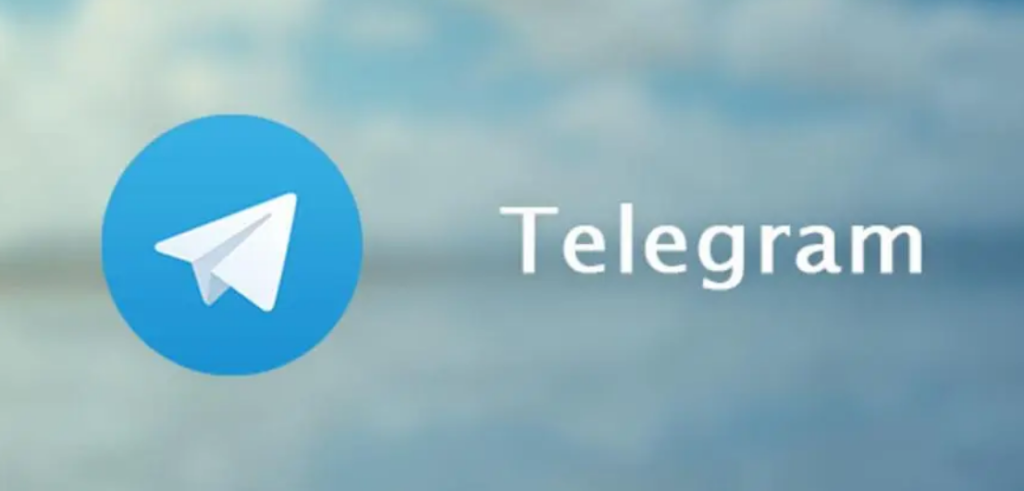
活动会话管理
- 查看活动会话:在“隐私和安全”页面,点击“活动会话”选项,你可以看到所有正在使用你账号的设备列表,包括设备类型、位置和最近活动时间。
- 终止不必要的会话:如果发现有不认识的设备或不必要的会话,可以点击相应设备旁的“终止”按钮,以确保你的账号安全。
- 终止所有其他会话:如果你怀疑你的账号被盗用,可以选择“终止所有其他会话”选项,这将登出所有其他设备,只保留当前设备的登录状态。
- 定期检查活动会话:建议定期检查你的活动会话,确保只有你授权的设备在使用你的Telegram账号,防止未授权的访问。
通过这些隐私和安全设置,你可以有效保护你的Telegram账号和个人信息,确保你的使用体验安全可靠。
如何进入Telegram的高级设置页面?
要进入Telegram的高级设置页面,首先打开Telegram应用,点击左上角的菜单按钮,选择“设置”选项。然后,在设置页面中,选择“数据和存储”或“隐私和安全”选项,即可访问高级设置。
为什么找不到Telegram的高级设置选项?
如果找不到高级设置选项,可能是因为应用版本较旧。确保你使用的是最新版本的Telegram应用。如果问题仍然存在,尝试重新安装应用或查看Telegram的官方帮助文档。
如何调整Telegram的数据和存储设置?
进入“数据和存储”页面后,你可以管理存储使用、设置自动下载规则、控制数据使用量等。详细调整选项包括清理缓存、限制背景数据使用和优化视频播放设置。